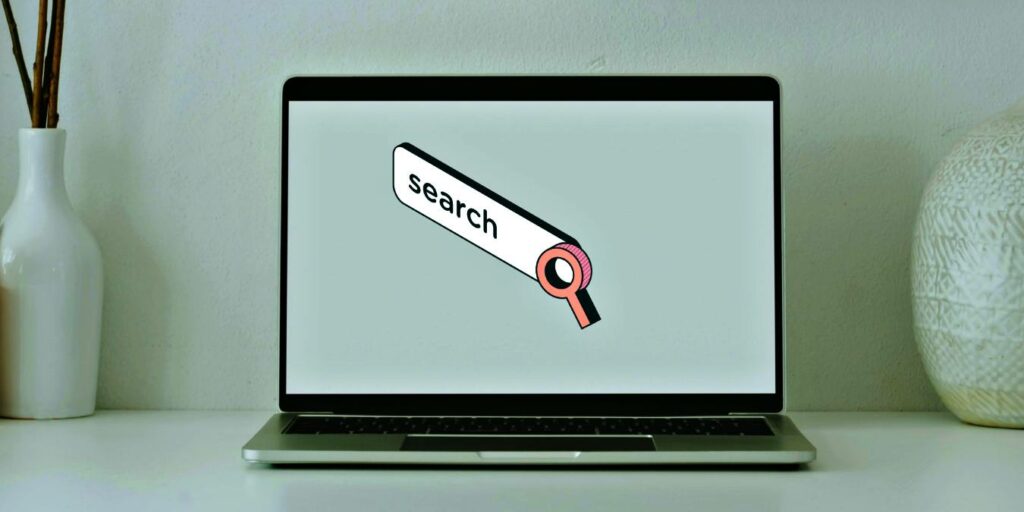Cambiar el motor de búsqueda predeterminado solo requiere unos pocos clics, independientemente del navegador que esté utilizando. Incluso si cambiara de opinión más tarde, siempre tiene la opción de usar otro motor de búsqueda o cambiar a la opción predeterminada. Si bien Google es el motor de búsqueda más popular, también hay otras opciones. Examinemos cómo cambiar el motor de búsqueda predeterminado en los navegadores populares.
Cambiar el motor de búsqueda predeterminado en Chrome
El popular navegador Chrome funciona en todas las plataformas principales. Si bien está preinstalado en Chromebook y Android OS, se puede descargar desde otras plataformas.
ordenador personal
Para cambiar el motor de búsqueda predeterminado de Chrome en una PC, siga estos pasos.
- Con Chrome abierto, haga clic en los tres puntos en la parte superior derecha y vaya a «Configuración».
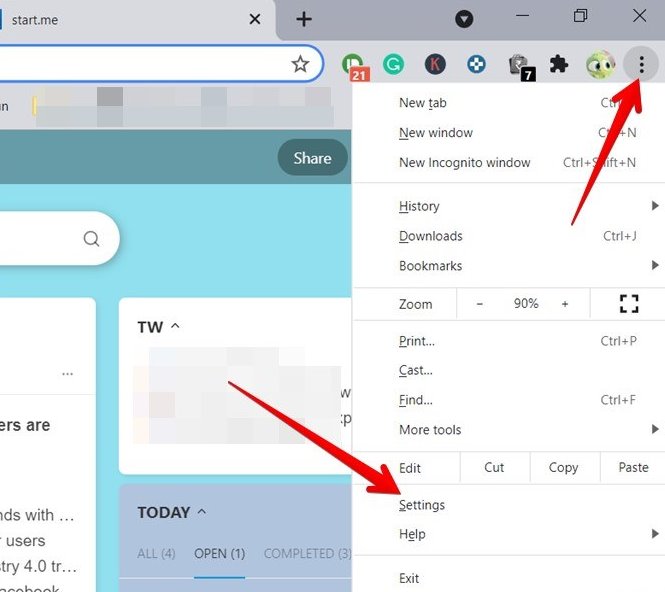
- Haga clic en la opción «Motor de búsqueda» en el lado izquierdo.
- Haga clic en el menú desplegable junto a la opción que dice «Motor de búsqueda utilizado en la barra de direcciones» en el lado derecho y elija el motor de búsqueda que desea agregar. Existe una buena posibilidad de que Google sea el predeterminado.
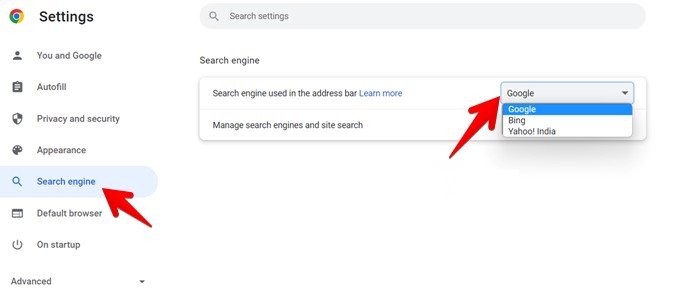
Consejo profesional: haga clic en la opción «Administrar motores de búsqueda y búsqueda de sitios» para agregar motores de búsqueda personalizados en Google Chrome.
- No es necesario reiniciar Chrome para guardar los cambios. Puedes probarlo abriendo una nueva pestaña. El motor de búsqueda que elija debe aparecer como predeterminado. Si no lo ves, reinicia Chrome.
Móvil
Siga estos pasos para cambiar el motor de búsqueda predeterminado en Chrome en Androide y iPhone:
- Toque el ícono de tres puntos en la aplicación (en la parte superior en Android y en la parte inferior en iPhone). Seleccione «Configuración» en el menú.
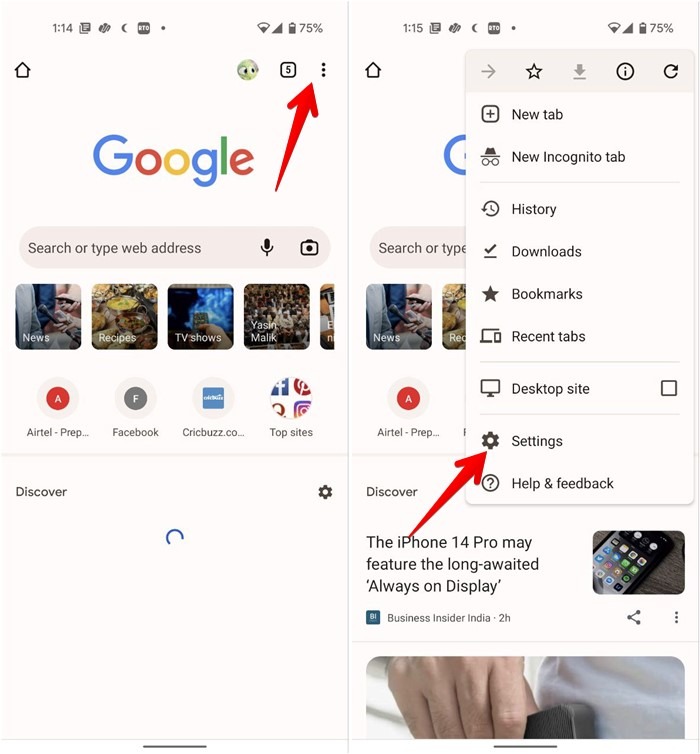
- Vaya a «Motor de búsqueda» y seleccione uno de la lista para convertirlo en el motor de búsqueda predeterminado.
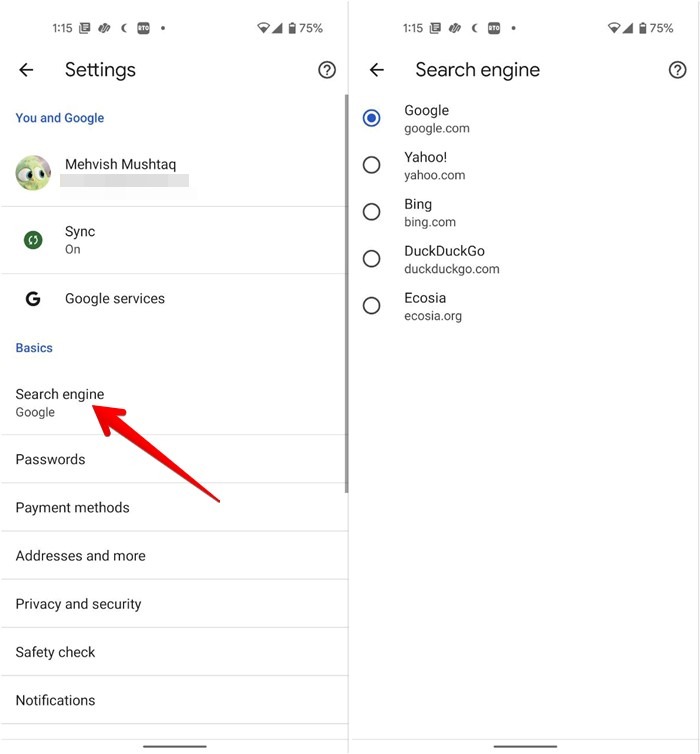
Cambiar el motor de búsqueda predeterminado en Firefox
Firefox funciona en todas las plataformas y es ampliamente utilizado por personas preocupadas por la privacidad. Siga los pasos a continuación para cambiar el motor de búsqueda predeterminado en Windows, macOS, Linux y Chromebook.
ordenador personal
- En el navegador Firefox, haga clic en las tres líneas horizontales en la parte superior derecha y seleccione «Configuración» para elegir un motor de búsqueda predeterminado.
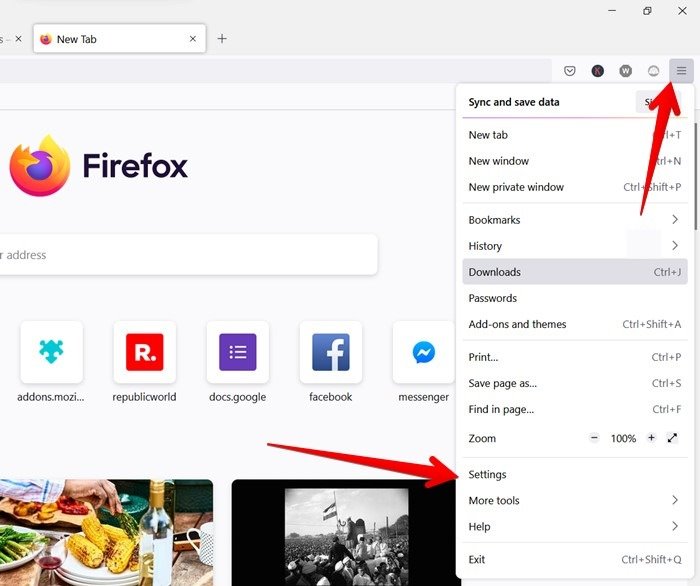
- En el lado izquierdo de su pantalla, haga clic en «Buscar».
- Desplácese hacia abajo para encontrar la opción «Motor de búsqueda predeterminado». Haga clic en el menú desplegable junto a él y elija un motor de búsqueda.
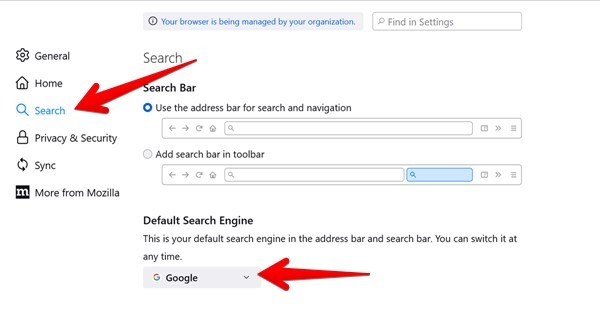
- Si el motor de búsqueda que desea no aparece en la lista, desplácese hacia abajo y haga clic en «Buscar más motores de búsqueda».
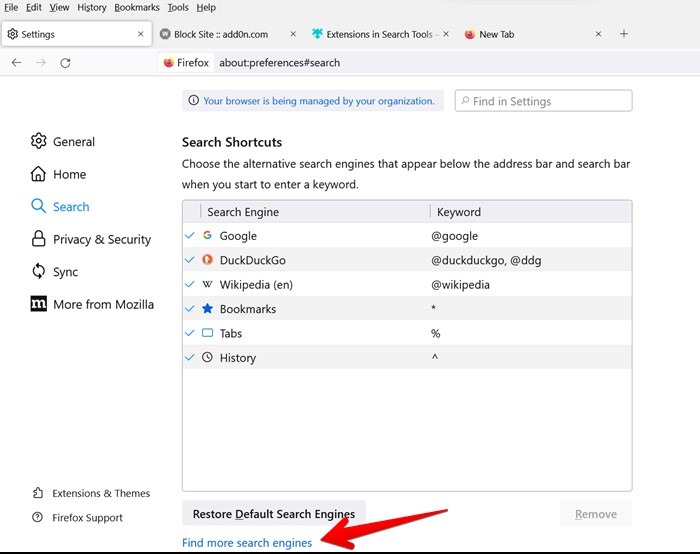
- Del mismo modo, si desea realizar una limpieza y eliminar los motores de búsqueda no utilizados, haga clic en el motor de búsqueda en «Motores de búsqueda de un clic», luego haga clic en la opción «Eliminar» en la parte inferior derecha.
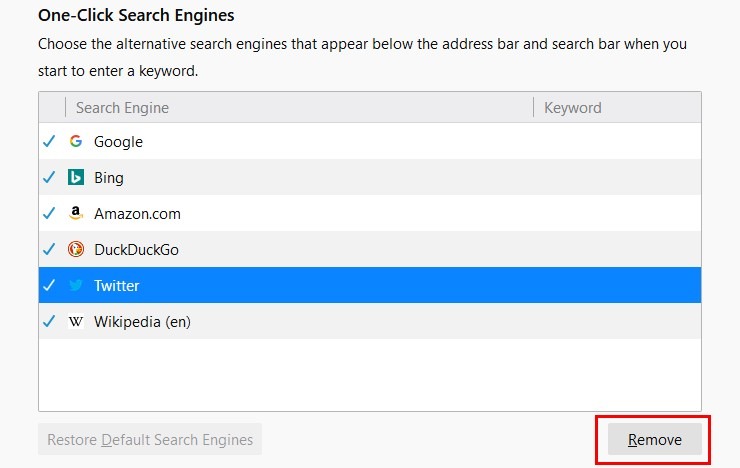
Consejo: echa un vistazo a los complementos de Firefox para proteger tu privacidad en línea.
Móvil
Siga estos pasos para cambiar el motor de búsqueda predeterminado de Firefox en Android e iOS.
- Toque el ícono de tres puntos (Android) o el ícono de tres barras (iPhone) seguido de «Configuración» en la aplicación.
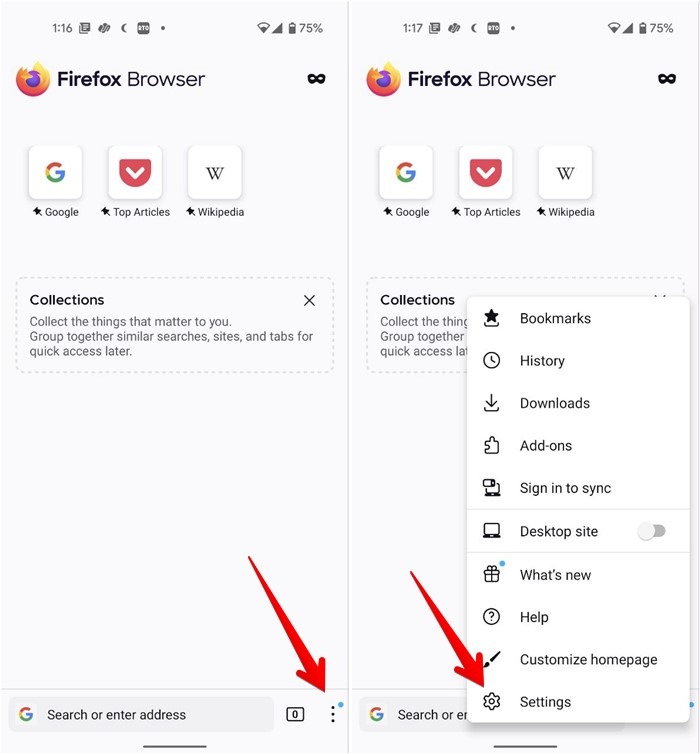
- Vaya a «Buscar» y seleccione el nuevo motor de búsqueda predeterminado. Puede agregar uno nuevo tocando «Agregar motor de búsqueda».
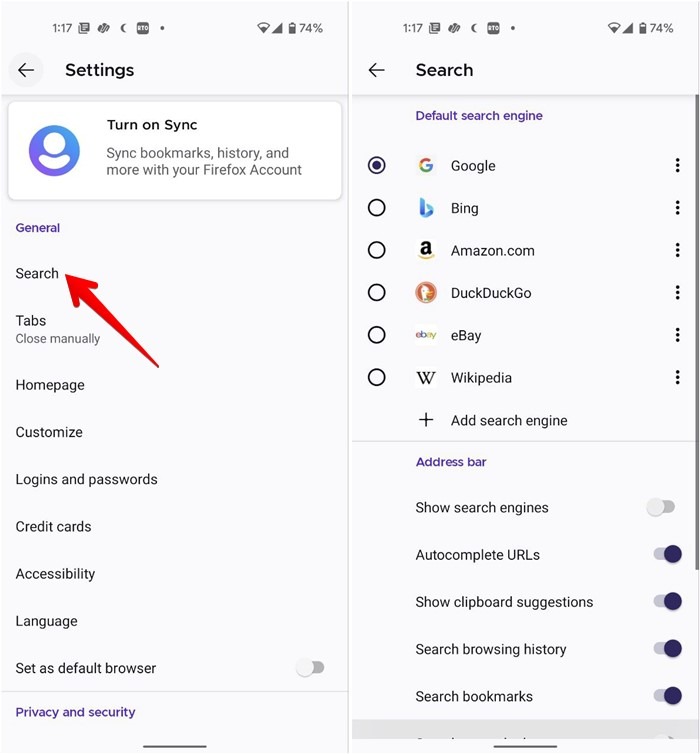
Cambiar el motor de búsqueda predeterminado en Microsoft Edge
Microsoft Edge viene preinstalado en PC con Windows, pero también puede instalarlo en Linux y macOS. Siga los pasos a continuación para cambiar el motor de búsqueda Edge predeterminado en la PC.
ordenador personal
- Con el navegador abierto, haga clic en el ícono de tres puntos en la esquina superior derecha, luego elija «Configuración» en el menú.
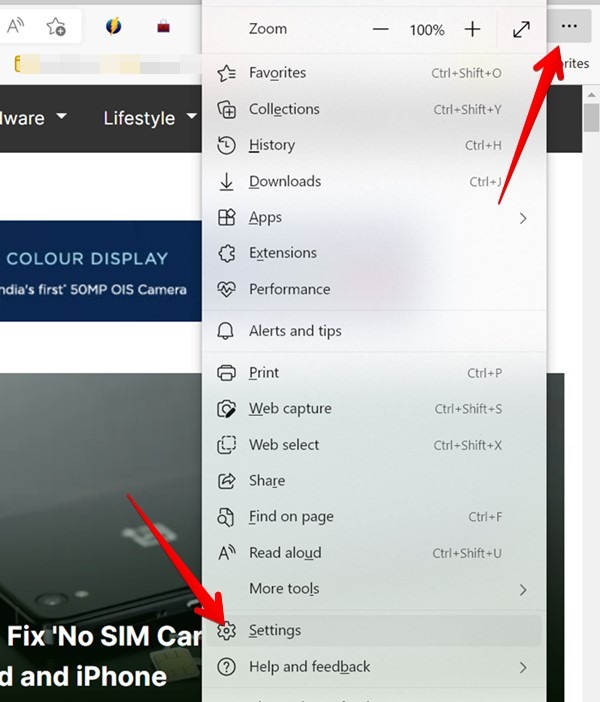
- Haga clic en «Privacidad, búsqueda y servicios» en el panel de la izquierda.
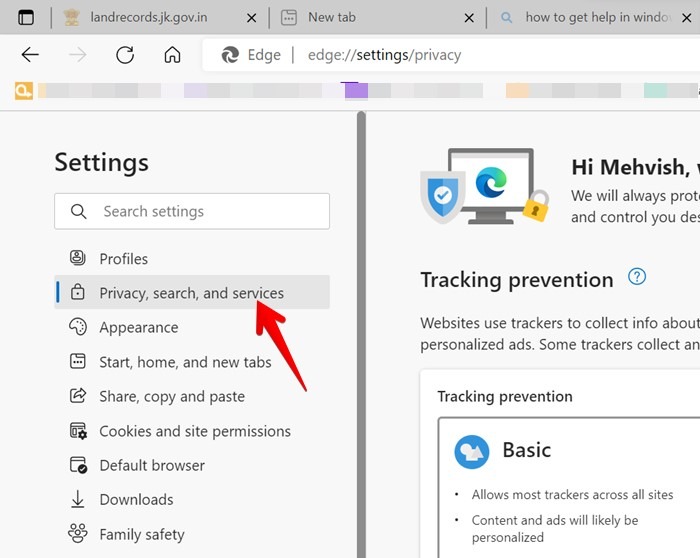
- Desplácese hacia abajo y haga clic en la opción «Barra de direcciones y búsqueda».
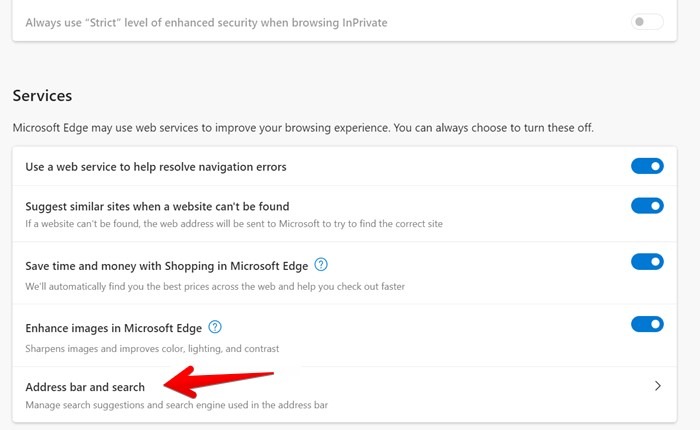
- Haga clic en el menú desplegable junto a «Motor de búsqueda utilizado en la barra de direcciones» y seleccione un nuevo motor de búsqueda.
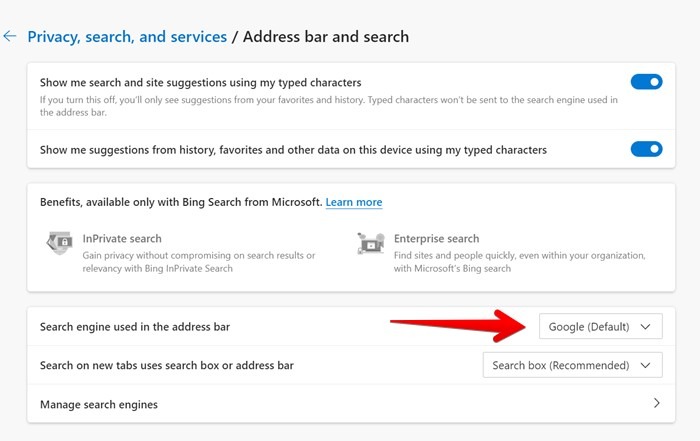
Consejo: haga clic en «Administrar motores de búsqueda» para agregar o eliminar motores de búsqueda del navegador Edge.
Móvil
Siga estos pasos para cambiar el motor de búsqueda predeterminado en Android e iOS.
- En el navegador Edge, toque el icono de tres puntos y seleccione «Configuración».
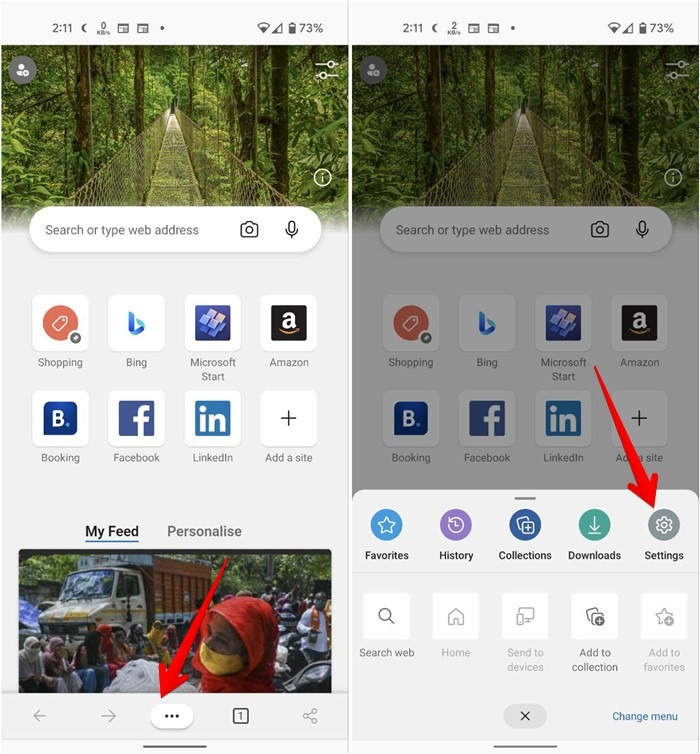
- Vaya a «General» seguido de «Seleccionar motor de búsqueda».
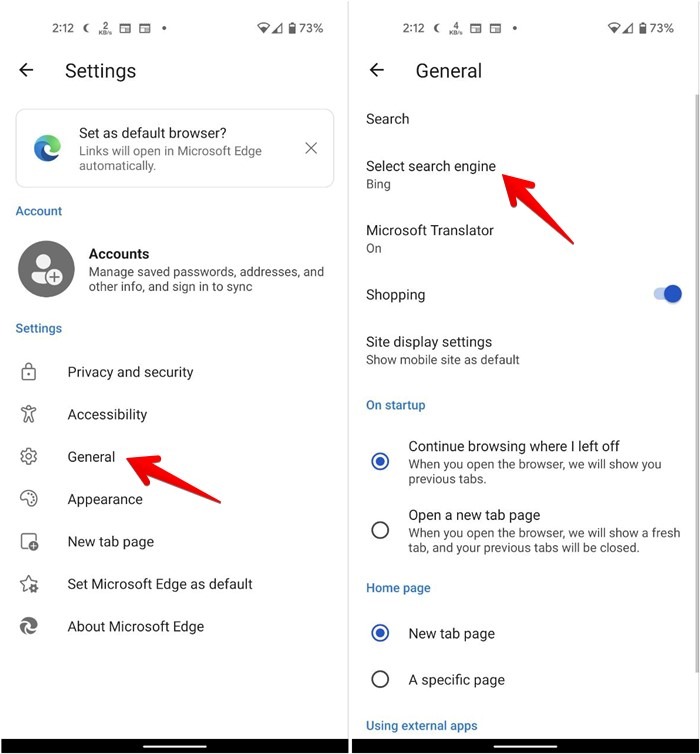
- Elija el motor de búsqueda preferido.
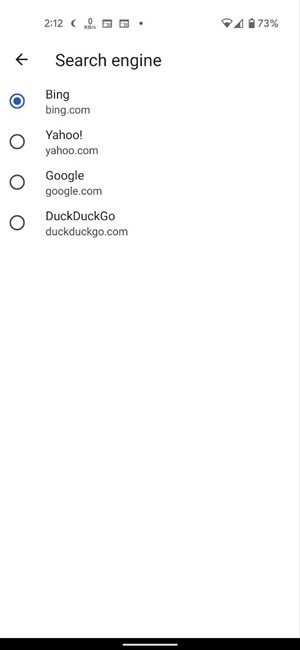
Cambiar el motor de búsqueda predeterminado en Opera
El motor de búsqueda predeterminado también se puede cambiar en Opera en todos los dispositivos.
ordenador personal
- Haga clic en el icono de tres barras en la esquina superior derecha y seleccione «Ir a la configuración completa del navegador» en la parte inferior. Alternativamente, haga clic en el ícono rojo «O» en la esquina superior izquierda y vaya a «Configuración».
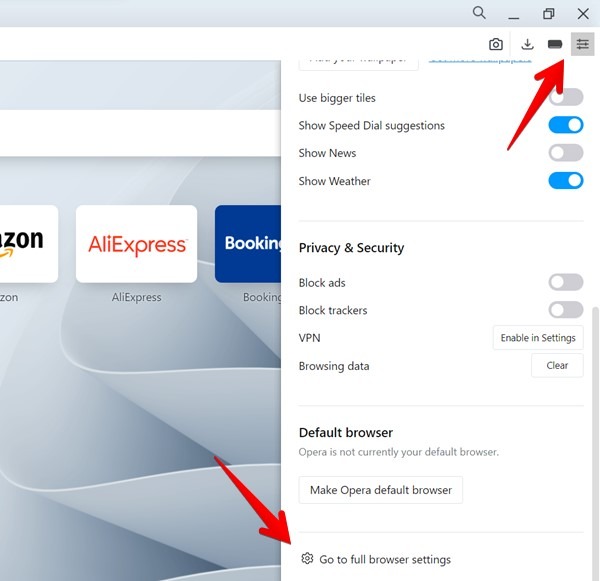
- En el panel izquierdo, haga clic en «Avanzado» y desplácese hacia abajo en el lado derecho hasta que vea la tarjeta del motor de búsqueda.
- Haga clic en el menú desplegable junto a «Motor de búsqueda utilizado en la barra de direcciones» y elija un motor de búsqueda. Si desea agregar otro motor de búsqueda, haga clic en «Administrar motores de búsqueda» y agregue su motor de búsqueda preferido.
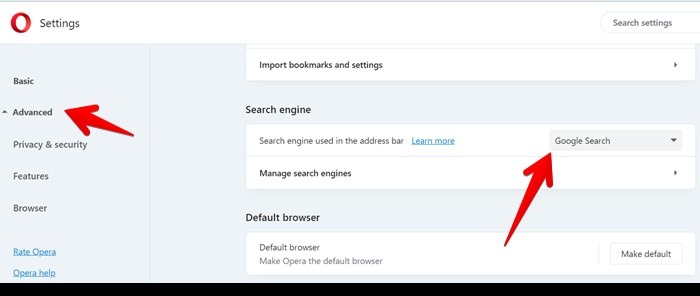
Móvil
- Toque el ícono de cuenta (Android) o el ícono de tres barras (iPhone) en la parte inferior del navegador Opera y presione el ícono «Configuración» (Android) o la opción Configuración (iPhone).
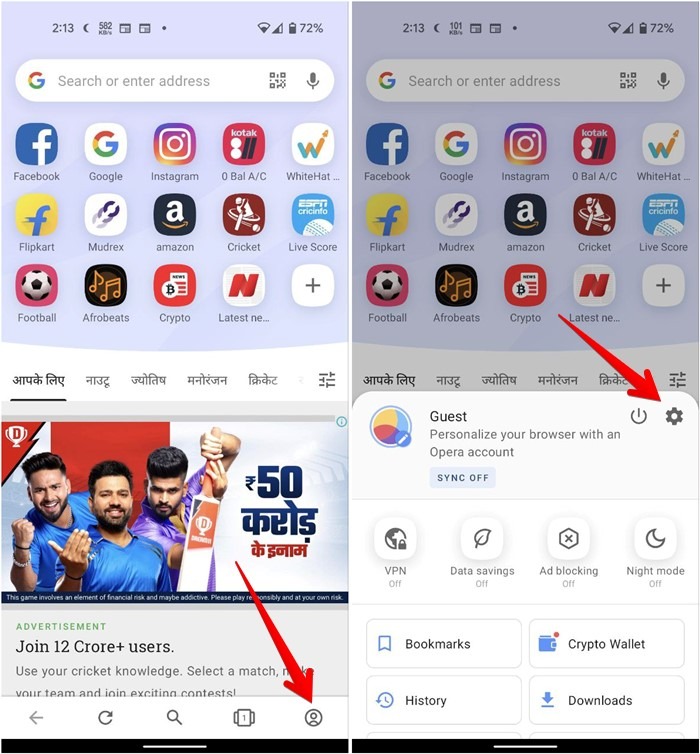
- Desplácese hacia abajo y toque «Motor de búsqueda predeterminado». Elija una opción de la lista.
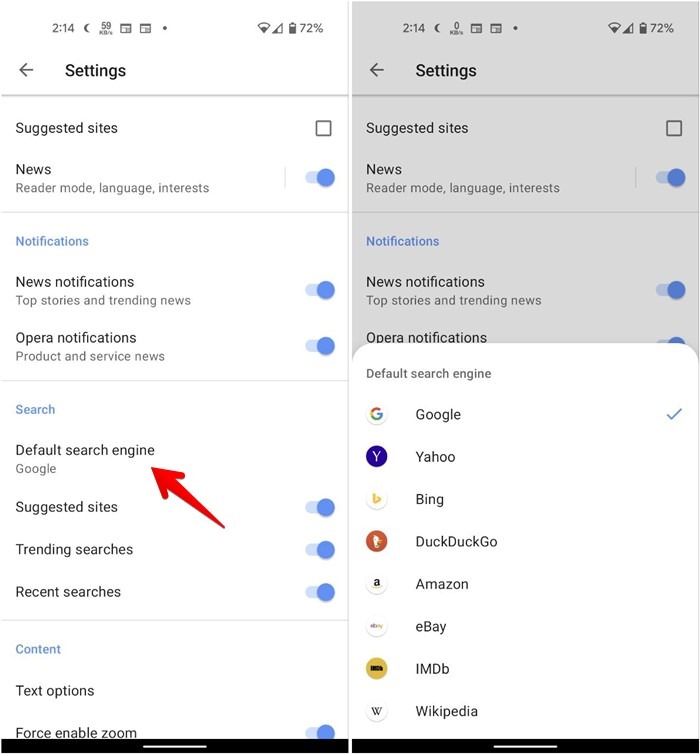
Cambiar el motor de búsqueda predeterminado en Brave
El navegador Brave está repleto de funciones ocultas pero útiles y, al mismo tiempo, te permite elegir tu motor de búsqueda. Siga estas instrucciones para cambiar el motor de búsqueda Brave predeterminado en Windows y macOS.
ordenador personal
- Haga clic en el icono de tres barras en la parte superior y seleccione «Configuración» en el menú.
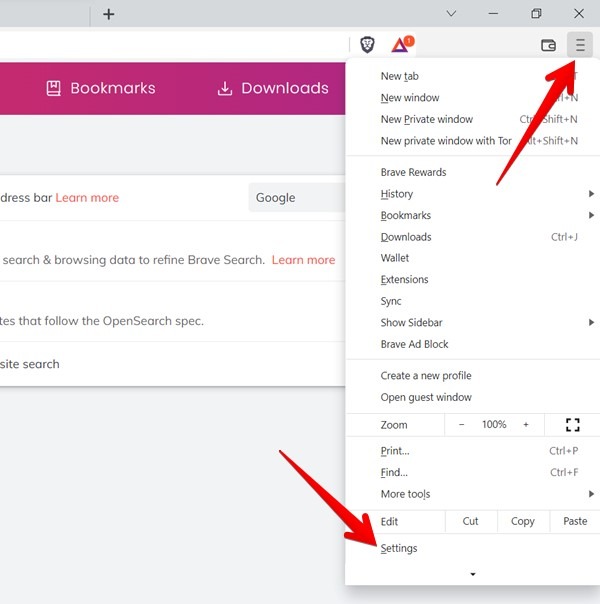
- Vaya a «Motor de búsqueda» en la barra lateral izquierda.
- Haga clic en el menú desplegable junto a «Motor de búsqueda utilizado en la barra de direcciones» para seleccionar el motor de búsqueda preferido.
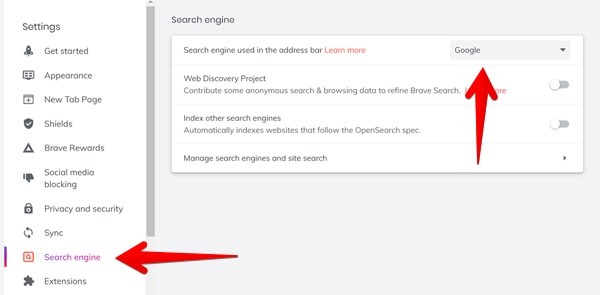
- Alternativamente, haga clic en «Administrar motores de búsqueda y búsqueda en el sitio» para agregar o eliminar motores de búsqueda.
Móvil
- Abra el navegador Brave y toque el ícono de tres puntos en la parte inferior derecha seguido de «Configuración».
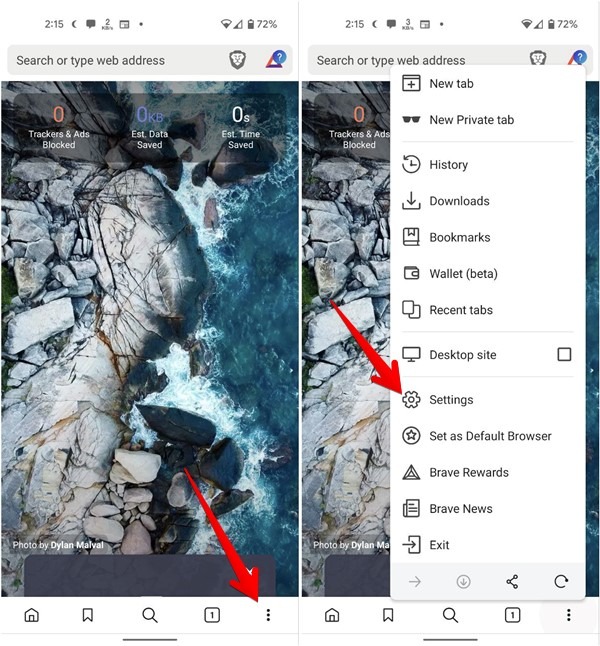
- Vaya a «Motores de búsqueda» seguido de «Pestaña Estándar».
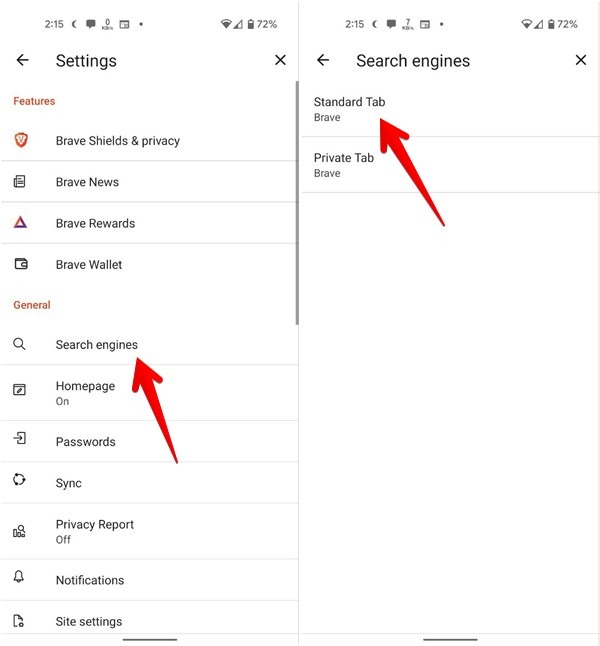
- De forma predeterminada, Brave es el motor de búsqueda predeterminado. Seleccione el nuevo motor de búsqueda de la lista.
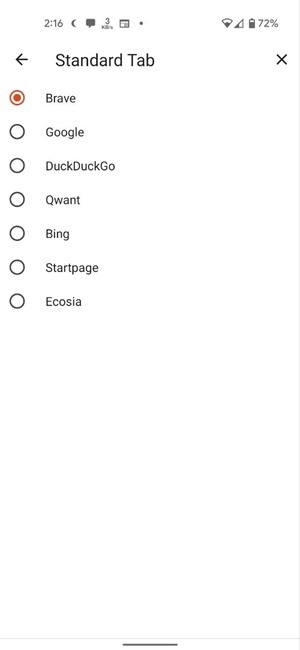
Cambiar el motor de búsqueda predeterminado en Safari
Safari viene preinstalado en macOS, iPhone y iPad. No se puede instalar en otros dispositivos.
Mac OS
- Abra el navegador Safari y haga clic en «Safari» en la parte superior, luego vaya a «Preferencias».
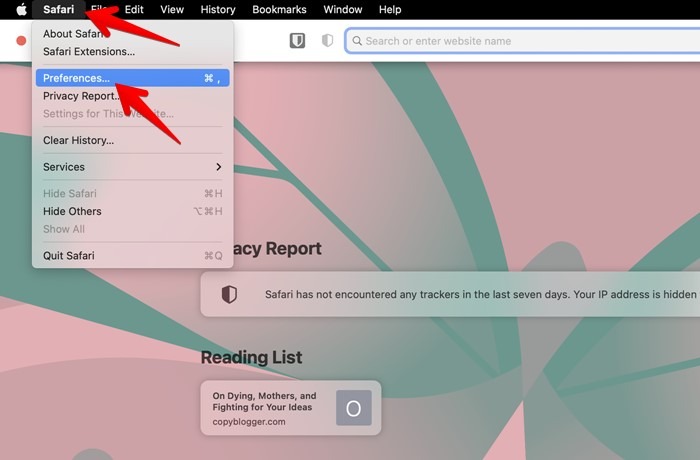
- Haga clic en la pestaña «Buscar» en la parte superior.
- Seleccione un nuevo motor de búsqueda predeterminado en el menú desplegable junto a «Motor de búsqueda».
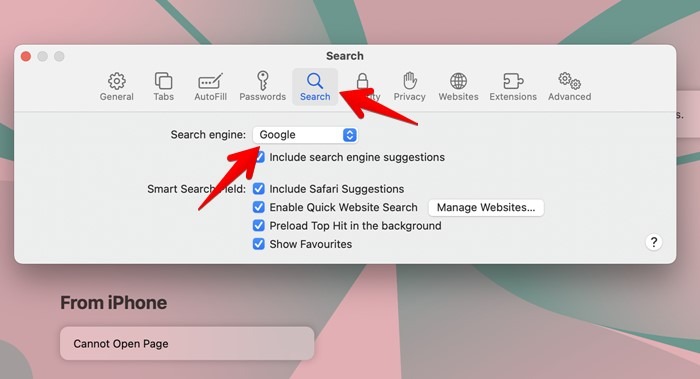
Móvil
- Vaya a la aplicación Configuración en su iPhone o iPad y toque «Safari».
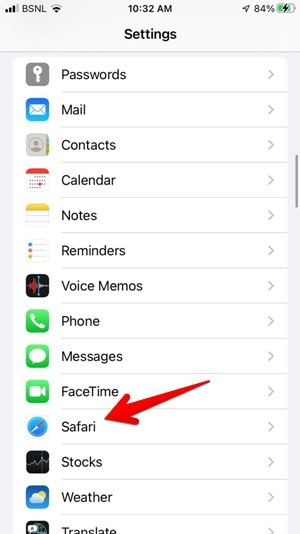
- Toque la opción «Motor de búsqueda» y seleccione el nuevo motor de búsqueda predeterminado.
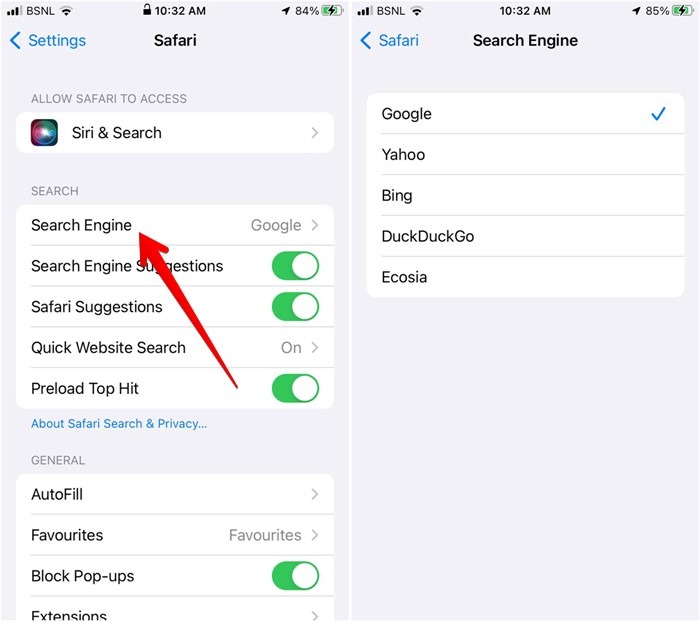
Preguntas frecuentes
¿Por qué mi motor de búsqueda sigue cambiando?
¿Puedo usar el motor de búsqueda predeterminado después de cambiar a uno diferente?
Cuando cambie a un nuevo motor de búsqueda predeterminado, todas sus búsquedas se realizarán con él. Todavía puede acceder a los otros motores de búsqueda abriendo sus enlaces directos a sitios web, como www.google.com, www.bing.com, etc. Alternativamente, puede seleccionar el motor de búsqueda anterior nuevamente en la lista de motores de búsqueda como se muestra en los métodos anteriores.
¿Hay un mejor motor de búsqueda para la privacidad?
Crédito de imagen creado por y todas las capturas de pantalla tomadas por Mehvish Mushtaq